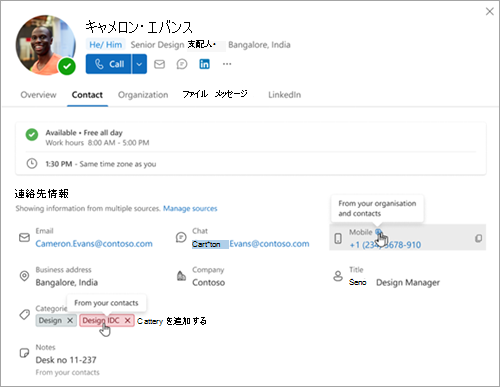注: 現在、この機能は、Outlook on the webで職場または学校アカウントを使用している場合にのみ使用できます。
職場または学校で Outlook を使用している場合は、プロファイル カードでorganizationの個人に関する情報を確認できます。 このカードに表示される詳細は、IT 部門によって管理され、個人のプロフィール写真、電子メール アドレス、連絡先情報、その他の組織情報などの情報で構成されます。 管理者が許可する場合は、個人のプロファイル カードがorganizationのすべてのユーザーに表示されます。
Organizationから Outlook の個人用連絡先リストに他のユーザーを追加することもできます。 [連絡先に追加] (または [新しい連絡先]) を選択して組織の連絡先を追加すると、その連絡先が個人用連絡先アドレス帳に表示され、その連絡先カードに対して行った変更はすべて表示されます。
Outlook で、[連絡先] に追加されたユーザーと、organizationに既に存在する連絡先との間で一致するメール アドレスが検出されると、連絡先は、結合されたカードに貢献したソースと共に、結合されたプロファイル カードに自動的にリンクされます。
結合されたプロファイル カードでリンクされたソースを管理する方法は、新しい Outlook を使用しているか、職場または学校のアカウントでOutlook on the webしているかによって異なります。 Outlook バージョンのタブを選択します。
Outlook on the webで結合されたプロファイル カードとそのソースを表示する
さまざまな連絡先の詳細と、その連絡先の出身地を表示するには、Peopleから結合された連絡先カードを開きます。
-
プロファイル カードの [連絡先] タブを選択します。 プロファイル カード ヘッダーは、常にorganizationからの情報に優先順位を付けます。
-
結合されたプロファイル カードの詳細については、ソースを表示するには、その上にマウス ポインターを合わせます。 たとえば、[電話] または [カテゴリ] の詳細にカーソルを合わせて、その情報が個人の連絡先、organizationのデータ、またはその両方から取得されたかどうかを判断できます。
注: Microsoft 365 での組織データの管理の詳細については、「Microsoft 365 で組織データを使用する」をチェックできます。
Outlook on the webの統合されたプロファイル カードでリンクされたソースを管理する
プロファイル カードに複数のソースからの情報が含まれている場合は、[連絡先情報] の [連絡先] タブに [ソースの管理] リンクが表示されます。 ソースを表示するには、[ソースの 管理 ] リンクを選択します。
-
結合されたプロファイル カードから、[ソースの管理] を選択します。
-
[ リンクされた連絡先とユーザーの管理 ] ページに、その連絡先のすべてのさまざまなソースの一覧が表示されます。 選択したソースのリンクを解除または削除することもできますが、organizationから提供された情報を変更または削除することはできません。
結合されたプロファイル カードからソースのリンクを解除する
ソースのリンクを解除して、ソースを分離することができます。
-
[ リンクされた連絡先とユーザーの管理 ] ページで、[ リンク解除] を選択します。 これにより、ソースのリンクが解除され、関連付けられているすべての属性が結合されたプロファイル カードから削除されます。
-
連絡先またはプロファイルのリンクを解除すると、リンクされていない連絡先がPeopleの連絡先リストに別のエントリとして表示されます。
Outlook 内またはPeople アプリからこの連絡先を検索すると、連絡先に手動で追加した連絡先と、organizationによって管理されているプロファイルの 2 つの結果が表示されます。
結合されたプロファイル カードからソースを削除する
ソースを削除するには、削除する連絡先のソースを選択し、[ 削除] を選択します。 自分の連絡先のみを削除できます。 組織のプロファイルを更新または削除するには、IT 管理者に問い合わせてください。
連絡先に追加されたユーザーを削除すると、次の点に注意してください。
-
連絡先の詳細は使用できなくなり、連絡先を削除すると、組織プロファイル間のリンクも削除されます。
-
削除された連絡先を回復するには、Peopleに移動し、削除されたフォルダー内の連絡先を見つけます。 連絡先を右クリックし、[復元] を選択 します。 連絡先は、IT 管理者が管理するポリシー設定に基づいて削除されたフォルダーに残ります。 この設定の詳細については、管理者にお問い合わせください。
-
削除された連絡先を復元すると、連絡先はソースとしてリンクされなくなります。
-
ユーザーがorganizationを離れた場合、連絡先は連絡先に残りますが、追加した詳細のみが表示されます。
organization内の他のユーザーの連絡先を追加、編集、または削除する
organizationのユーザーを連絡先に追加または編集するには、「Outlook で連絡先を追加、検索、編集、または削除する」を参照してください。
Outlook on the webで連絡先をエクスポートする
重要: organizationプロファイルからの情報はエクスポートできません。 organizationプロファイルの連絡先情報に関するヘルプが必要な場合は、IT 管理者にお問い合わせください。
連絡先をエクスポートする方法については、「 Outlook で連絡先をインポートまたはエクスポートする」を参照してください。
Outlook on the webのプロファイルからリンクされていない情報をエクスポートする
ソースのリンクを解除するには、[リンク解除] ボタンを選択します。 これにより、次の処理が実行されます。
-
リンク解除したソースは、リンク先の元のユーザーから削除されます
-
個人用連絡先リストの連絡先には、このソースが表示されなくなります
エクスポートされた一覧は、ダウンロード フォルダーに JSON ファイルとして表示されます。 リンクされていないプロファイルをエクスポートすると、次の 2 つのリストが表示されます。
-
existing items
は、ユーザーがリンクを解除したソースです。
-
modified items
は、ユーザーがリンクを解除したソースです。
プロファイル カードからデータをエクスポートする方法については、「プロファイル カードからデータをエクスポートする」を参照してください。